Installieren und aktualisieren Sie die neuesten Canon-Druckertreiber für Windows 10, 8, 7
Veröffentlicht: 2021-06-28Canon präsentiert eine erstaunliche Auswahl an Hardware- und Softwareprodukten. Canon-Digitalscanner, Canon-Digitalkameras, Canon-Drucker und sogar Canon-Camcorder sind äußerst beliebt. Canon hat spezifische Treiber für jede Art von Produkt.
Wenn Sie in diesem Artikel sind, weil Ihr Canon-Drucker nicht richtig funktioniert, dann möchten wir Sie darüber informieren, dass es möglicherweise zu schwerwiegenden Problemen mit den Canon-Druckertreibern kommt.
Ihr Canon-Drucker funktioniert nur ordnungsgemäß, wenn Sie die neuesten Canon-Druckertreiber auf Ihrem Windows-Computer verwenden. Mithilfe dieses Artikels können Sie Canon-Druckertreiber für Windows 10 installieren . Darüber hinaus können Sie in diesem Artikel auch lernen, veraltete Canon-Druckertreiber zu aktualisieren und Probleme mit Ihren Canon-Druckertreibern zu beheben.
Effektivste Methode zum Aktualisieren und Installieren von Canon-Druckertreibern unter Windows (von Fachleuten empfohlen)
Wenn es darum geht, die neuesten Canon-Druckertreiber oder andere Treiber zu aktualisieren und zu installieren, ist Bit Driver Updater ohne Zweifel die ideale Option. Wir möchten Ihnen dringend empfehlen, Bit Driver Updater zu verwenden, um Canon-Druckertreiber oder andere Treiber zu installieren und zu aktualisieren. Ein fortschrittliches Tool zur Treiberaktualisierung, auf das Millionen von Benutzern auf der ganzen Welt zugreifen. Also, starten Sie Ihre Hände und klicken Sie jetzt auf den untenstehenden Download-Link, um dieses großartige Treiber-Updater-Tool zu erhalten. Um es außerdem zu wissen, lesen Sie den gesamten Beitrag, ohne zu scrollen!

Warum funktionieren die Canon-Druckertreiber nicht richtig?
Canon-Druckertreiber können aus folgenden Gründen nicht mehr funktionieren:
- Wenn die Canon-Druckertreiber veraltet sind.
- Wenn die Canon-Druckertreiber beschädigt oder beschädigt sind.
- Wenn die Canon-Druckertreiber nach einem Windows-Update fehlen.
- Wenn die Canon-Druckertreiber nach dem Upgrade auf die Windows 10 -Betriebssystemversion nicht mit Windows kompatibel sind.
Arten von Methoden zum Installieren von Canon-Druckertreibern
Die folgenden Methoden können Ihnen beim Herunterladen von Canon-Druckertreibern helfen. Die Methoden wurden zum leichteren Verständnis in einer beschreibenden und schrittweisen Weise dargelegt.
Typ 1: Aktualisieren Sie die Canon-Druckertreiber mit dem Geräte-Manager
Eine weitere beste Möglichkeit, Canon-Druckertreiber manuell zu aktualisieren, ist – Geräte-Manager. Es ist ein in Windows integriertes Dienstprogramm, mit dem Sie Treiber-Download-Aufgaben für jedes Gerät ausführen können. Wenn Sie also über ausgeprägte technische Kenntnisse verfügen, können Sie den Geräte-Manager verwenden, um die Canon-Druckertreiber zu aktualisieren. Befolgen Sie die unten aufgeführten Schritte, um Treiber über den Geräte-Manager zu aktualisieren!
Schritt 1:- Drücken Sie gleichzeitig die Win-Logo-Taste und die R-Taste auf der Tastatur, um das Dialogfeld „Ausführen“ aufzurufen.
Schritt 2: Geben Sie danach devmgmt.msc in das Suchfeld ein und drücken Sie dann die Eingabetaste auf der Tastatur.
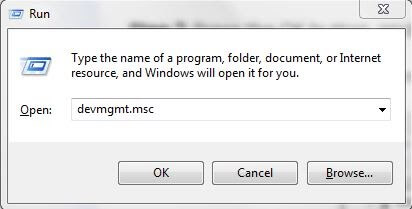
Schritt 3: Navigieren Sie dann zur Kategorie „Drucken“ oder „Druckwarteschlange“ und erweitern Sie sie.
Schritt 4: - Klicken Sie danach rechts auf Ihr Canon-Druckergerät und wählen Sie dann die Option Treiber aktualisieren aus der Liste.
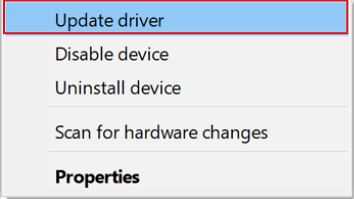
Schritt 5:- Um fortzufahren, klicken Sie auf die Option Automatisch nach aktualisierter Treibersoftware suchen .
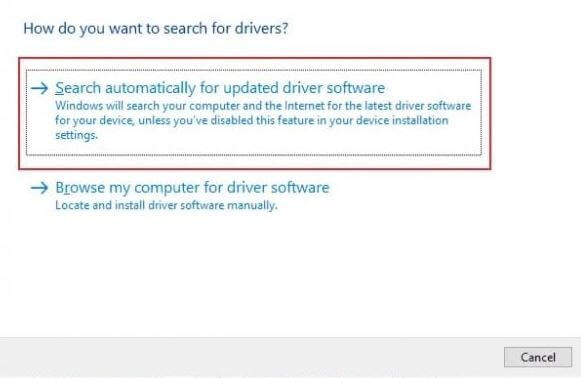
Befolgen Sie nun die Anweisungen auf dem Bildschirm, um die Installation abzuschließen. So können Sie die Treiber-Download-Aufgabe mit dem Geräte-Manager ausführen.
Typ 2: Canon-Druckertreiber manuell installieren
Für den Download von Canon-Druckertreibern können Sie sich für die manuelle Methode entscheiden, die von der Canon-Website ausgeführt werden kann. Die Schritte wurden unten angegeben:
Schritt 1. Besuchen Sie zunächst die offizielle Website des Canon-Produktsupports .
Schritt 2. Sie müssen die Modellnummer des Druckers in das Suchfeld eingeben oder Ihr Produkt im Abschnitt „Produktkategorie“ suchen.
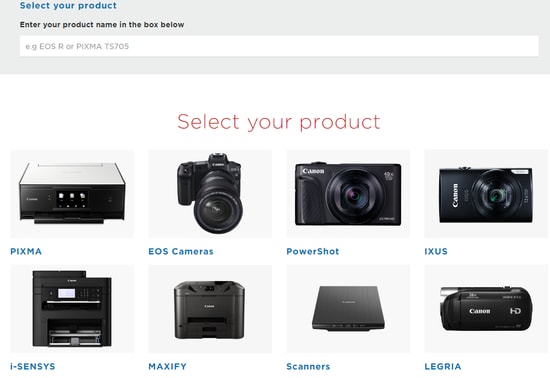
Schritt 3. Sie müssen die Treiber auswählen, indem Sie die richtige Windows-Betriebssystemversion Ihres Computers auswählen.
Schritt 4. Suchen Sie in den abgerufenen Ergebnissen das relevante Treiberpaket, und dann können Sie zum Download von Canon-Druckertreibern gehen.

Schritt 5. Nachdem Sie das Canon-Druckertreiberpaket heruntergeladen haben, können Sie die Datei entpacken (wenn sich das Paket in einem gezippten Ordner befindet) und auf die .exe-Datei doppelklicken.
Schritt 6. Dadurch wird der Installationsvorgang der Canon-Druckertreiber gestartet.
Schritt 7. Sie können die erforderlichen Aktionen gemäß den Anweisungen auf dem Bildschirm ausführen und die Installation der neuesten Version der Canon-Druckertreiber auf Ihrem Computer abschließen.
Schritt 8. Sobald Sie mit den obigen Schritten fertig sind, können Sie Ihren Computer einfach neu starten.
Lesen Sie auch: So aktualisieren Sie Druckertreiber in Windows 10
Typ 3: Canon-Druckertreiber automatisch installieren und aktualisieren
Nachdem Sie nun den manuellen Prozess des Herunterladens von Canon-Druckertreibern kennengelernt haben, können Sie als Nächstes lernen, wie Sie die Canon-Druckertreiber schnell, problemlos und einfach mit Hilfe eines automatisierten Tools wie dem Bit Driver Updater erhalten .
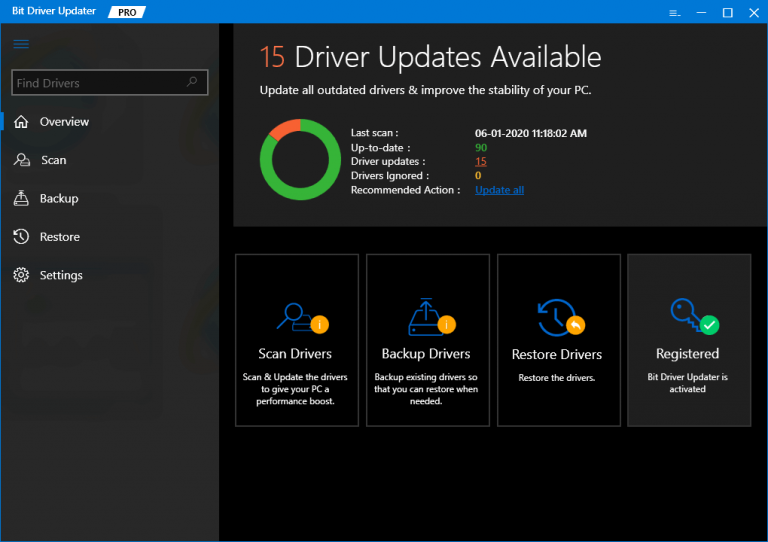

Die manuelle Methode ist mühsam, hektisch, zeitaufwändig und erfordert grundlegende technische Fähigkeiten, während die automatische Methode schnell und werkzeugabhängig ist und daher unabhängig vom Verständnis und den technischen Fähigkeiten des Benutzers ist.
Schritte zum Herunterladen von Canon-Druckertreibern mit Bit Driver Updater
Schritt 1. Klicken Sie unten auf die Download-Schaltfläche, um das Tool herunterzuladen und auf Ihrem Computer zu installieren.

Schritt 2. Verwenden Sie dann das Tool, um Ihren Computer zu „scannen“ . Es liefert Ihnen eine Liste mit fehlenden Treibern, beschädigten Treibern sowie veralteten Treibern.
Schritt 3. Klicken Sie auf die Schaltfläche „Aktualisieren“ , damit das Treiber-Updater-Tool automatisch die Download-Version der Canon-Druckertreiber aus seiner umfangreichen Treiberdatenbank finden kann.
Schritt 4. Anschließend werden die Canon-Druckertreiber automatisch auf Ihrem Computer installiert.
Schritt 5. Zuletzt können Sie Ihren Computer einmal neu starten.
Angebote und Vorteile des Bit Driver Updater:
- Die Sicherungs- und Wiederherstellungsfunktion hilft Ihnen, alle Treiber und Datendateien zu speichern und bei Bedarf wiederherzustellen.
- Die One-Click-Update-Funktion spart Ihnen Zeit, um mehrere Gerätetreiber auf einmal zu aktualisieren.
- Sie können Scans in regelmäßigen Abständen planen, um den Zustand Ihrer Gerätetreiber zu verfolgen und sie immer auf dem neuesten Stand zu halten.
- Bietet eine 10-mal schnellere Treiber-Download-Geschwindigkeit.
- Verfügt über eine umfangreiche Treiberdatenbank.
- Optimiert die PC-Leistung .
- Enthält eine Treiberausschlussliste, um bestimmte Geräte vom Scannen und Aktualisieren auszuschließen.
- Benutzer können rund um die Uhr technischen Support in Anspruch nehmen.
- Das Tool pflegt die Systemtreiber ständig und hält somit die PC-Leistung über einen längeren Zeitraum aufrecht.
Häufig gestellte Fragen (FAQs)
Nachfolgend haben wir die häufigsten Fragen zur Aktualisierung des Canon-Druckertreibers beantwortet. Werfen wir einen kurzen Blick auf sie!
1. Wie erkenne ich, dass mein Canon-Druckertreiber veraltet ist?
Es gibt ein eingebautes Dienstprogramm namens Geräte-Manager in Windows-PCs. Mit diesem Tool können Sie überprüfen, ob Ihre Canon-Druckertreiber veraltet sind oder nicht.
Alles, was Sie tun müssen, ist, einfach den Geräte-Manager zu öffnen und dann zum Abschnitt Drucker und Druckwarteschlangen zu gehen. Doppelklicken Sie nun darauf, um die Kategorie zu erweitern. Wenn Sie danach ein gelbes Ausrufezeichen neben dem Canon-Drucker sehen, bedeutet dies, dass die entsprechenden Treiber veraltet sind und Sie sie aktualisieren müssen.
2. Warum sollte ich die neueste Version des Canon-Druckertreibers herunterladen müssen?
Um die gute Arbeit des Canon-Druckers aufrechtzuerhalten, ist es sehr wichtig, die entsprechenden Treiber von Zeit zu Zeit herunterzuladen und zu aktualisieren. Weil ein veralteter Treiber bei der Bereitstellung der besten Druckergebnisse hinterherhinkt.
3. Wie installiere ich den Canon-Druckertreiber ohne CD/DVD?
Sie können das USB-Kabel und Wi-Fi verwenden, um den neuesten Canon-Druckertreiber ohne CD/DVD auf Ihrem Windows-PC zu installieren. Stellen Sie jedoch sicher, dass Ihr Canon-Drucker in der Nähe Ihres Computers aufgestellt werden muss. So geht's:
Schritt 1: Schließen Sie den Canon-Drucker über das Druckerdatenkabel an Ihren PC an.
Schritt 2: Nachdem Sie den Drucker an Ihren PC angeschlossen haben, müssen Sie die offizielle Website von Canon besuchen, um die Druckersoftware zu installieren.
Schritt 3: Wählen Sie danach auf der Registerkarte Support die Option Software & Treiber .
Schritt 4: Geben Sie die Modellnummer Ihres Canon-Druckers in das Suchfeld ein und laden Sie die genaue Treiberdatei herunter.
Schritt 5: Führen Sie die heruntergeladene Datei aus und befolgen Sie die Anweisungen auf dem Bildschirm, um die Treiberinstallation abzuschließen.
4. Kann ein Canon-Druckertreiber auf jeder Windows-Version ausgeführt werden?
Ja, der Canon-Druckertreiber kann mühelos auf jedem Windows-Betriebssystem wie Windows Vista, Windows XP, Windows 7, Windows 8, Windows 10 (64-Bit und 32-Bit) ausgeführt werden.
5. Warum kann ich meinen Canon-Drucker nicht installieren?
Sie können einen Canon-Drucker aufgrund einer schlechten Netzwerkverbindung, eines nicht gefundenen Druckservers und einer fehlerhaften USB-Verbindung nicht installieren.
6. Was ist der Unterschied zwischen 32-Bit- und 64-Bit-Versionen des Canon-Druckertreibers?
Apropos 32-Bit- und 64-Bit-Windows-Betriebssystemversionen, die 32-Bit-Version wurde ursprünglich für einen 32-Bit-Windows-Betriebssystem-PC entwickelt. Während die 64-Bit-Version für PCs mit 64-Bit-Windows-Betriebssystem gedacht war. Die 32-Bit-Version läuft aber auch recht flüssig auf dem 64-Bit-Windows-Betriebssystem.
Fazit: Canon-Druckertreiber installieren
Das Herunterladen von Canon-Druckertreibern ist mit den im obigen Artikel beschriebenen Methoden ein Kinderspiel. Hoffentlich können Sie die Probleme mit den Canon-Druckertreibern jetzt selbst lösen und Ihren Canon-Drucker reibungslos verwenden.
Lassen Sie uns wissen, wenn Sie Fragen oder Vorschläge für uns haben, indem Sie einen Kommentar im Kommentarfeld unten hinterlassen.
